
色塗り
初心者も簡単!透明感のある肌の塗り方
キャラクターにとって肌の色は大事。どうすれば透明感が出るのだろう、と悩んでいる人は多いと思います。 今回は、基本的な肌の塗り方も紹介しつつ、透明感を出す方法をお伝えしていきます!基本的な塗り方と透明感がでる塗り方の違いを比較しながら学んでいきましょう! 基本の肌の塗りの工程 まずは基本的な肌の塗りの…
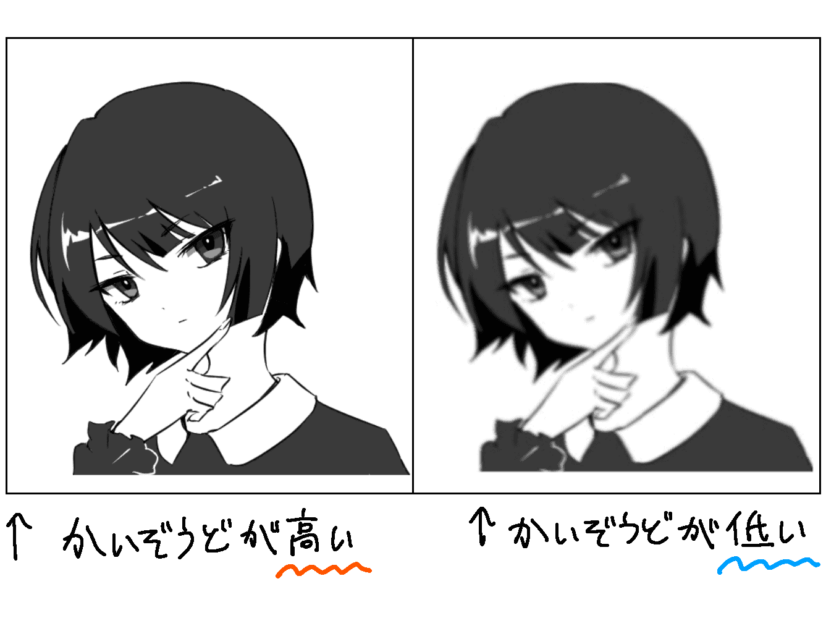
今回は、アイビスペイントの解像度(かいぞうど)についておはなしするよ!描いたイラストの画質がいつも悪いなぁ…と悩んでいる人は、イラストを描くとき、知っておくと役立つ知識だから、ぜひ読んでみてね☆
みんなは『解像度(かいぞうど)』ということばをきいたことがあるかな?
解像度(かいぞうど)とは、画像(がぞう)のこまかさのことだよ。

解像度が大きいほど絵がきれいに表示される一方、解像度が小さいほど絵はぼやけて、線はガタガタになるんだ。
解像度をよく理解するには、四角の中に、どれくらいマス目があるかをイメージすると良いよ。
同じ四角のなかでも、マス目の数が多いほど、線画まっすぐ、きれいに見えるよね。

絵をプリントしたり、インターネットにのせたりするときはよりきれいに絵を見てもらうために、ちょうどいい解像度を設定しよう。
解像度の単位は、英語でdot per inchと言われていて、略してdpi(ディーピーアイ)と表現されるよ。
1インチの中に入ってるマス目を数で解像度の大きさを知ることができるんだ。
写真やパソコンの絵・印刷されたものの出来上がりのキレイさも、この解像度が関係しているよ。

たとえばこのイラスト、今は解像度が高いから、きれいだね。

前髪を拡大してみても、こんな感じで、線がまっすぐでなめらかに見えるよ。
このイラストの解像度は、200dpiだよ(200ディーピーアイ)。
200dpiとは、1インチ(2.54cm)の中にマス目が200個入っている、ということなんだよ。
200dpiの解像度の画像であれば、一般的な印刷物としては十分なレベルの品質になるレベルの鮮明さだよ。

今度は同じイラストで、解像度を72dpi(72ディーピーアイ)まで下げて低くしてみたよ。
同じイラストなのに拡大すると、こんなにぼやけて線がガタガタになるね。
72dpiの解像度は、web画像でよく使われる鮮明さだけど、印刷物にすると画質の低下が目立つ粗さだよ。
解像度が低いとガタガタにはなるけど、画像(がぞう)の重さは、軽くなるんだ。
インターネットではサクサク動くのが大事だから、インターネットの中の写真やイラストは、72dpiくらいのものが多いよ。
逆に、印刷してしまえばファイルの重さは関係ないから、印刷するポスターや写真はきれいに印刷できるように、解像度はもっと高く350dpiが基本になっているよ。
だから、イラストの解像度を設定する時には、最初に目的を考えてから、イラストを描くのが大事だよ!
イラストの解像度を、制作途中で高く設定しちゃうと、ぼやけて見えたりするので注意してね。
イラスト解像度は、基本的には絵を描き始める前に設定するよ。

「+」のマークをおして、「新規キャンバス」の設定画面をだしてね。

キャンバスのたてと横の大きさをそれぞれえらぶよ。
解像度は、ボタンを右に動かすと大きく、左に行くほど小さくなるよ。
解像度を決めたら「OK」をおして、絵を描きはじめよう!
アイビスペイントを使ってイラストを描いている途中で、イラストの解像度を変更したくなった場合、以下の手順を試してみてね。

アイビスの画面左側にある「ツール選択ウィンドウ」のなかから、一番下の「キャンバス」と書かれた四角のマークを押してみてね。

「キャンバス」を押すといくつかメニューボタンが出てくるから、右上にある「画像解像度変更」をえらんでね。

キャンバスの大きさや解像度を変更できる画面が出てくるので、ここで解像度を設定しよう。
ここで、縦横比維持を設定しておくと、イラストが縦や横にのびるのをふせぐことができるよ。
設定画面の上から2つ目の「指定」は、パソコンやiPadなど、画面で見る場合は「画素」、紙などにプリントする場合は「印刷」をえらんでね。

幅と高さ・解像度の数字を決めて、チェックマークをおせば、解像度の変更は完了!
ちなみに解像度が高いと、絵はきれいに見えるけど、イラストを描いているときに動作が重くなりやすいんだ。
1000px~2000pxくらいだと、動作がスムーズで描きやすくて絵もきれいにみえるよ。
プロのイラストレーターやまんが家は、紙にプリントする絵を描くとき4000px以上の大きな絵を描くこともあるよ。
使う場面にあわせてちょうどいい解像度をえらんで、自分の作品をよりきれいに見せようね!

アタムアカデミーでは、入塾前にイラスト講座を体験できるオンライン無料体験レッスンを行っています。PCで講師とビデオ通話をしながら授業を体験していきます。
オンライン無料体験レッスンはiPadに必要なソフトをインストールし、applepencilを使って授業を行っています。iPadをお持ちでない方は、紙とペンでの体験もできます。
課題や制作した作品は講師とチャットやメールでやりとりをすることで共有を行います。兄弟でのご参加、お友達同士のご参加もOK。
オンラインであっても、対面型の教室と同じように学ぶことができます。
インターネット・カメラ機能のある端末1台

タブレット&タッチペン



